一、声波配网
1、 上电并检查指示灯:设备连接电源,上电等待约30秒,直到设备指示灯绿灯闪烁的状态,并提示“请开始无线配对”。
① 若为红灯闪烁状态,请长按reset键重置设备后等待设备重启,直到绿灯闪烁状态;
② 若为红灯常亮状态,请先长按reset键重置设备后等待设备重启,若一直为红灯常亮状态,为设备故障,请联系售后。
2、 扫描二维码:打开乐橙APP,进入到乐橙页面,点击右上角“+”,扫描设备底部标签的二维码。
① 若底部二维码难以扫描出来或者标签磨损,可点击下方手动添加按钮,进入选择对应型号,手动输入设备的SN序列号和安全码来添加。
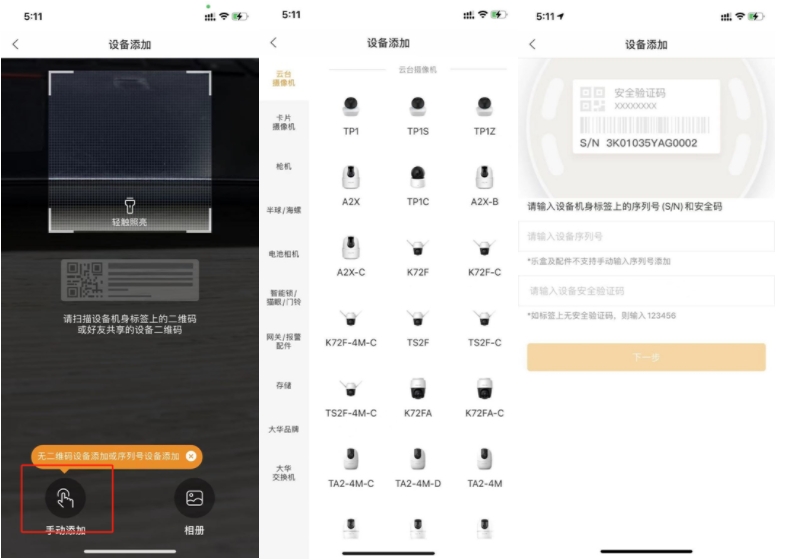
3、 连接路由器WiFi:按照APP提示页面进入到下一步,请将手机确保连接到设备需要连接的路由器WiFi,若已连接会自动进入到下一步,并再次确认WiFi热点名称和密码。
4、 声波配网:按照提示进行下一步,调大手机音量并将手机喇叭对准设备麦克风,手机会发出鸣叫声,并等待设备连接成功。
若倒计时结束,设备仍未添加成功,请查看设备指示灯状态:
① 绿灯闪烁:设备无法连接到路由器,建议⑴检查前面输入的路由器密码是否正确;⑵路由器WiFi频率是否与设备支持频段匹配(一般设备只支持2.4G频段)
② 绿灯常亮:设备无法连接到云平台,建议⑴检查路由器是否能够正常上外网;⑵尝试使用手机热点添加上后切换到路由器AP;⑶尝试更改路由器DNS地址223.5.5.5、223.6.6.6尝试。
二、软AP配网
参考视频:
1、 上电并检查指示灯:设备连接电源,上电等待约30秒,直到设备指示灯绿灯闪烁的状态,并提示“请开始无线配对”。
① 若为红灯闪烁状态,请长按reset键重置设备后等待设备重启,直到绿灯闪烁状态;
② 若为红灯常亮状态,请先长按reset键重置设备后等待设备重启,若一直为红灯常亮状态,为设备故障,请联系售后。
2、 扫描二维码:打开乐橙APP,进入到乐橙页面,点击右上角“+”,扫描设备底部标签的二维码。
① 若底部二维码难以扫描出来或者标签磨损,可点击下方手动添加按钮,进入选择对应型号,手动输入设备的SN序列号和安全码来添加。
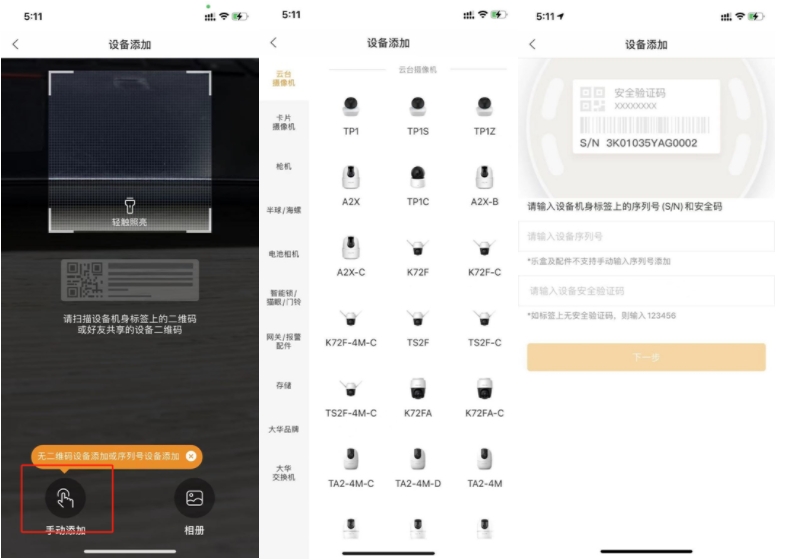
3、 加入设备热点:按照APP提示页面进入到下一步,界面会提示是否加入无线局域网“DAP-XXX”的热点,点击加入。若点击后无法自动加入,或点了取消,可手动去到手机设置里寻找该名称热点加入,热点密码为标签底部的安全码,并返回乐橙APP。
4、 选择路由器WiFi:成功连接上设备热点后,自动进入到下一步,页面会搜索设备附近的WiFi热点,选择其中需要连接的WiFi,并输入正确的密码后下一步。
5、 设备连接配网:设备会自动连接上一步选中的WiFi,等待连接成功。
① 绿灯闪烁:设备无法连接到路由器,建议⑴检查前面输入的路由器密码是否正确;⑵路由器WiFi频率是否与设备支持频段匹配(一般设备只支持2.4G频段)
② 绿灯常亮:设备无法连接到云平台,建议⑴检查路由器是否能够正常上外网;⑵尝试使用手机热点添加上后切换到路由器AP;⑶尝试更改路由器DNS地址223.5.5.5、223.6.6.6尝试。
三、蓝牙配网
参考视频:
1、 上电并检查指示灯:
设备连接电源,上电等待约30秒,直到设备指示灯绿灯闪烁的状态,并提示“请开始无线配对”。
① 若为红灯闪烁状态,请长按reset键重置设备后等待设备重启,直到绿灯闪烁状态;
② 若为红灯常亮状态,请先长按reset键重置设备后等待设备重启,若一直为红灯常亮状态,为设备故障,请联系售后。
2、 扫描二维码:
打开乐橙APP,进入到乐橙页面,点击右上角“+”,扫描设备底部标签的二维码。
① 若底部二维码难以扫描出来或者标签磨损,可点击下方手动添加按钮,进入选择对应型号,手动输入设备的SN序列号和安全码来添加。
3、 连接路由器WiFi:
按照APP提示页面进入到下一步,请将手机确保连接到设备需要连接的路由器WiFi,在添加页面确认WiFi热点名称和密码。

4、 蓝牙连接:
确认设备绿灯闪烁,手机开启蓝牙功能,下一步后手机会自动连接蓝牙。
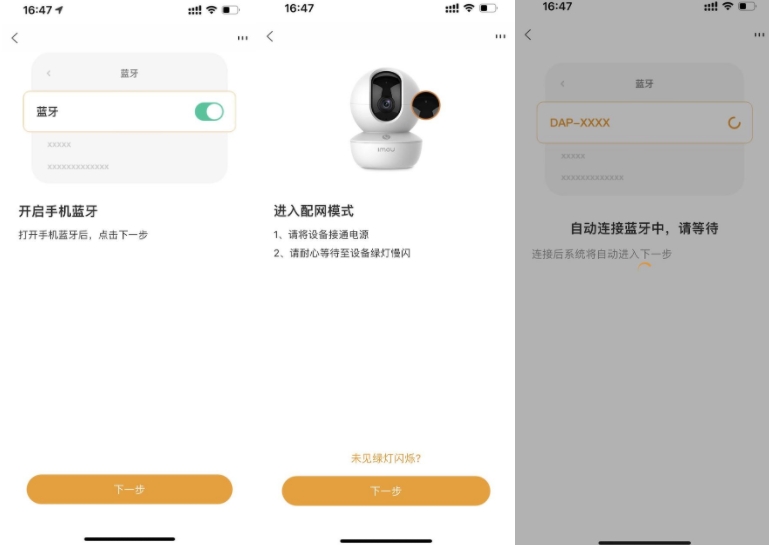
若手机蓝牙或者设备未处于绿灯闪烁状态,会导致连接失败;
请打开手机蓝牙功能,长按vlog按键,将设备重置后,等待设备绿灯慢闪再进行添加。
5、 设备连接配网:
等待设备连接成功(联网过程中设备指示灯会从绿灯慢闪到绿灯常亮)。
若设备未配网成功,请查看指示灯状态判断:
① 绿灯闪烁:设备无法连接到路由器,建议⑴检查前面输入的路由器密码是否正确;⑵路由器WiFi频率是否与设备支持频段匹配(一般设备只支持2.4G频段)
② 绿灯常亮:设备无法连接到云平台,建议⑴检查路由器是否能够正常上外网;⑵尝试使用手机热点添加上后切换到路由器AP;⑶尝试更改路由器DNS地址223.5.5.5、223.6.6.6尝试。
